
Im Browser von Yandex gibt es eine Möglichkeit, mit der Änderung der Schnittstelle verbunden. Der Benutzer kann einen statischen oder live Hintergrund aus der vorgeschlagenen Galerie installieren, was diesen Webbrowser aus dem Rest auszeichnet. Um es zu tun, werden wir jetzt sagen.
Installieren des Themas in yandex.browser
Nicht alle Anfänger wissen, wie Sie den Hintergrund für Yandex.Bauseer einstellen können. Inzwischen ist es ein extrem leichter Prozess, der keine lange Zeit erfordert und komplexe Manipulationen durchführt. Das Programm verfügt über einen eigenen Katalog von schönen Bildschirmen, sodass Sie die Tablocer-Registerkarte diversifizieren können (also in Yandex.browser wird eine neue Registerkarte bezeichnet). Jeder Benutzer kann ein gewöhnliches Bild und eine ordentliche Animation für Ihren Geschmack auswählen.Wir möchten mehrere Klarstellungen in Bezug auf animierte Bilder erstellen:
- Die Reproduktion der Animation verbraucht ein wenig mehr Computerressourcen oder Laptop, also auf alten und schwachen Geräten gibt es alle, wenn Sie den Tablo öffnen.
- Nach einigen Minuten Untätigkeit wird die Animation automatisch vom Browser ausgesetzt, um Ressourcen zu sparen. Dies geschieht zum Beispiel, wenn das "Anzeigetafel" geöffnet ist und Sie nichts für den PC tun, oder das Browserfenster wird bereitgestellt, aber inaktiv, und Sie verwenden ein anderes Programm. Wiederholen Wiedergabe beginnt beim Fahren einer Maus oder wechseln Sie von einer anderen Anwendung in einen Webbrowser.
- Sie können die Wiedergabe unabhängig verwalten und die Animation durch die Tablo-Einstellungen anhalten. Zunächst ist es für Laptop-Besitzer, periodische Batteriegebühren relevant.
Methode 1: Bereitschaftsfertige Hintergründe installieren
Lange Zeit hat Yandex seine eigene Galerie nicht aktualisiert, aber jetzt wurde der Webbrowser fast vollständig der vorherigen Bilder los und erwarb eine große Anzahl neuer. Fast jeder Benutzer kann schöne Tapeten aufnehmen, die eine neue Registerkarte schmücken. Lassen Sie uns mit der Installation von klassischen und animierten Bildern umgehen.
- Öffnen Sie eine neue Registerkarte und suchen Sie die Schaltfläche "Galerie der Hintergrundbilder".
- Erste, neue oder beliebte Kategorien werden angezeigt, die Kategorien befinden sich direkt unterhalb der Form von Tags. Alle sind standardmäßige thematische Bilder.
- Wenn Sie in den Abschnitt mit Bildern gehen, wählen Sie Ihren Favoriten aus. Wenn Sie alles (oder fast alles) mögen, klicken Sie sofort auf die Schaltfläche "Wechseln Sie diese Hintergründe ab. Danach werden verschiedene Tapeten auf der neuen Registerkarte angezeigt. Wenn die Liste vorbei ist, wird vom ersten Bild wiederholt. Ein Bild, das Sie nicht mögen, kann aktiviert werden. Wir werden darüber nachfolgend davon erzählen.
- Drücken Sie nach der Auswahl der entsprechenden Datei mit der linken Maustaste und klicken Sie auf "Hintergrund auftragen".
- Um Updates nicht zu verpassen, werden die letzten Bildschirme unten in "Alle Hintergründe" angezeigt. Animated hat ein Camcorder-Symbol, damit Sie sie schnell unterscheiden können.
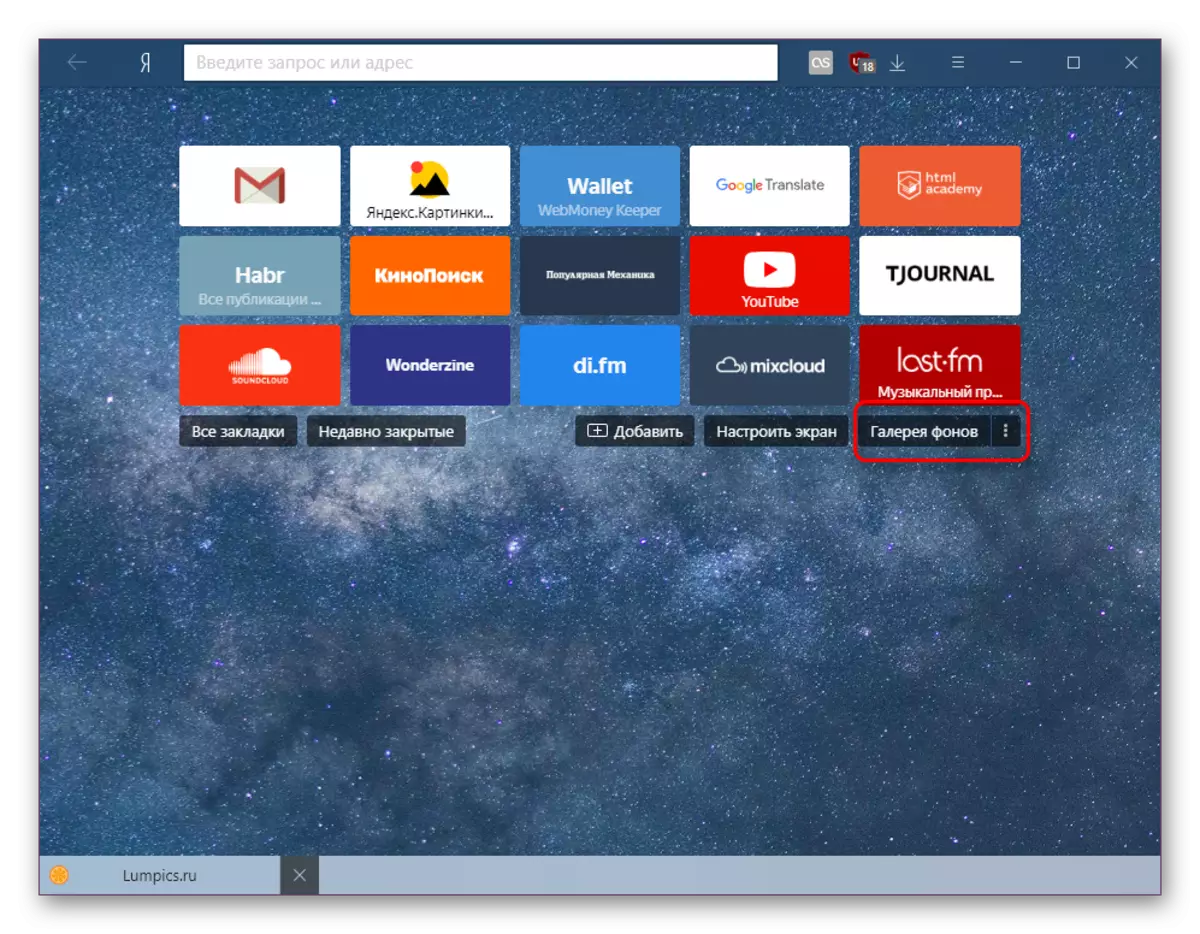
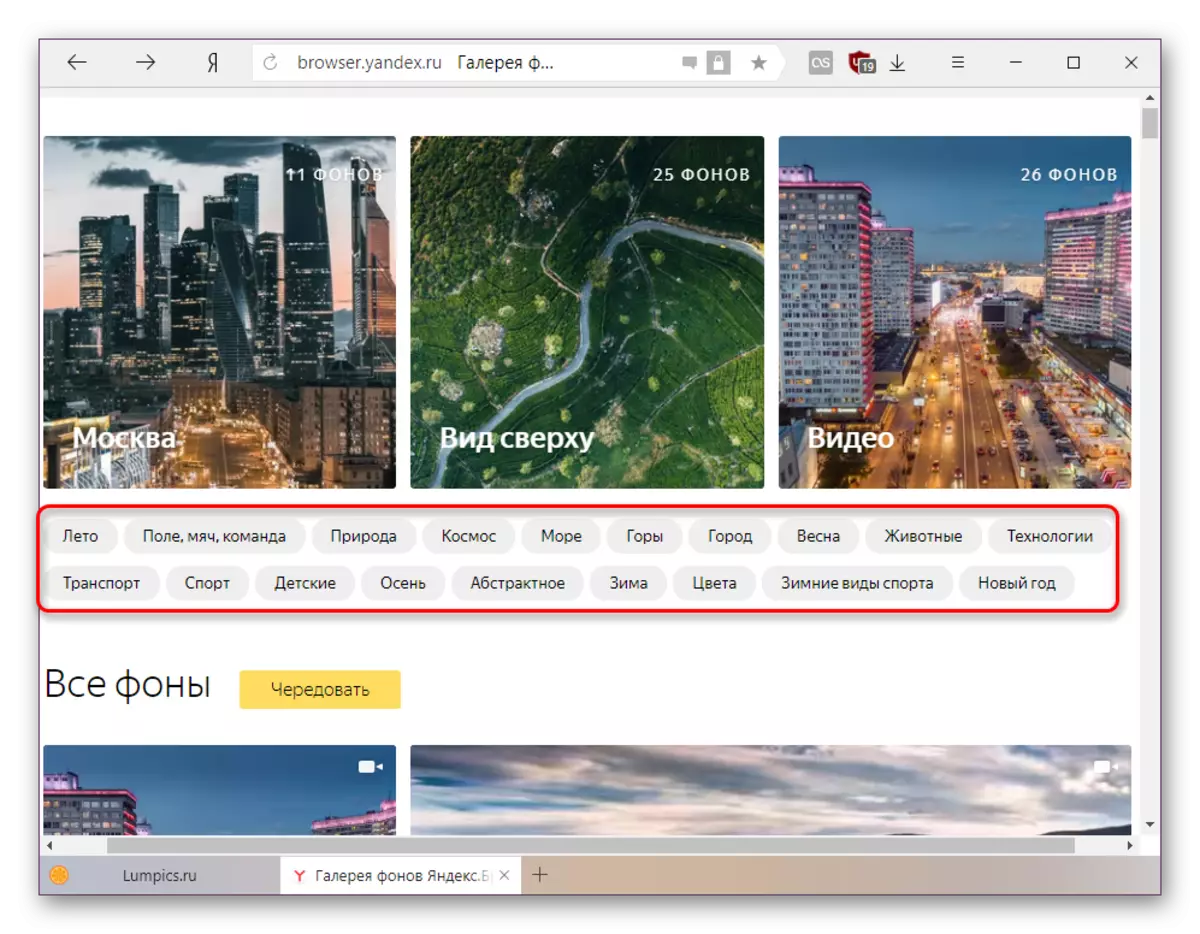
Für animierte Wallpaper gibt es ein separates Abschnitt "Video".
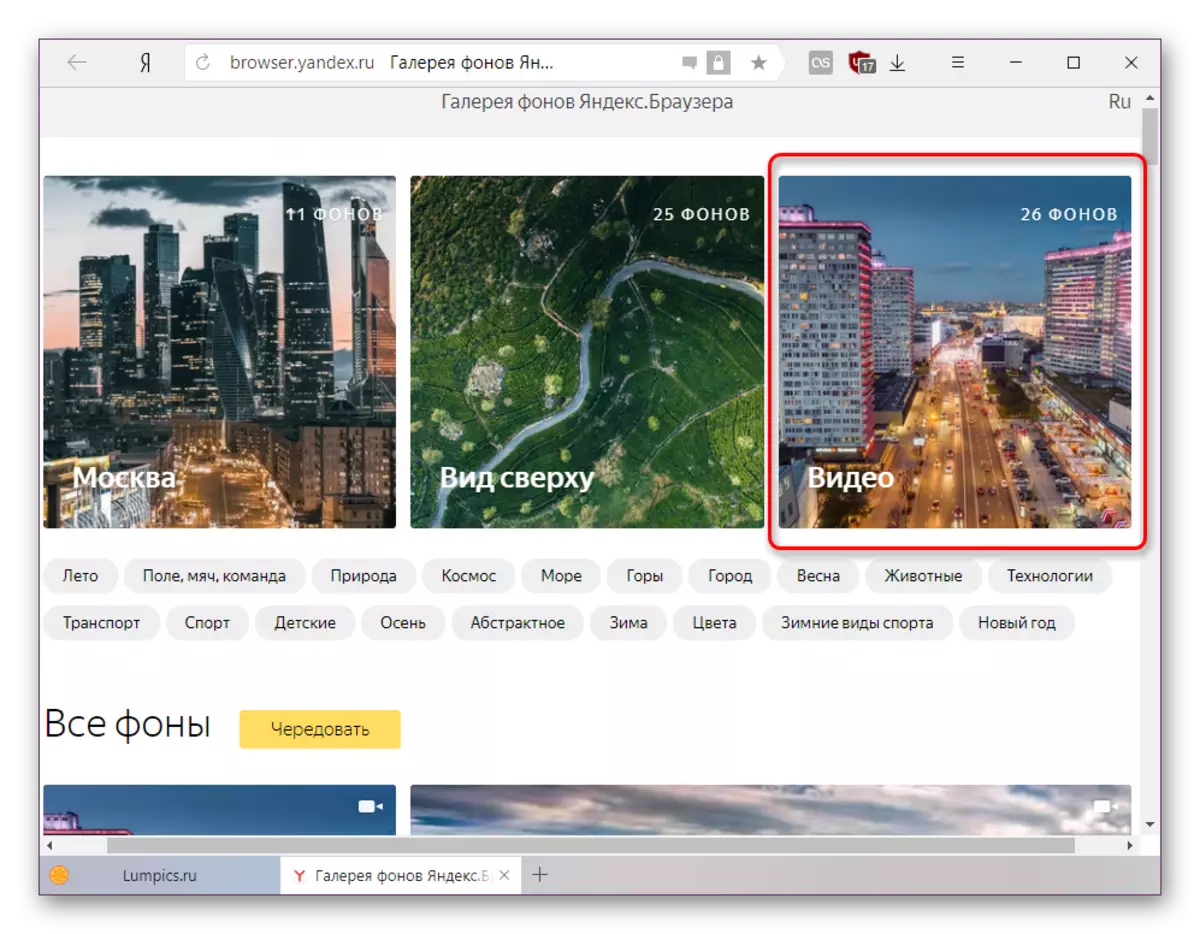
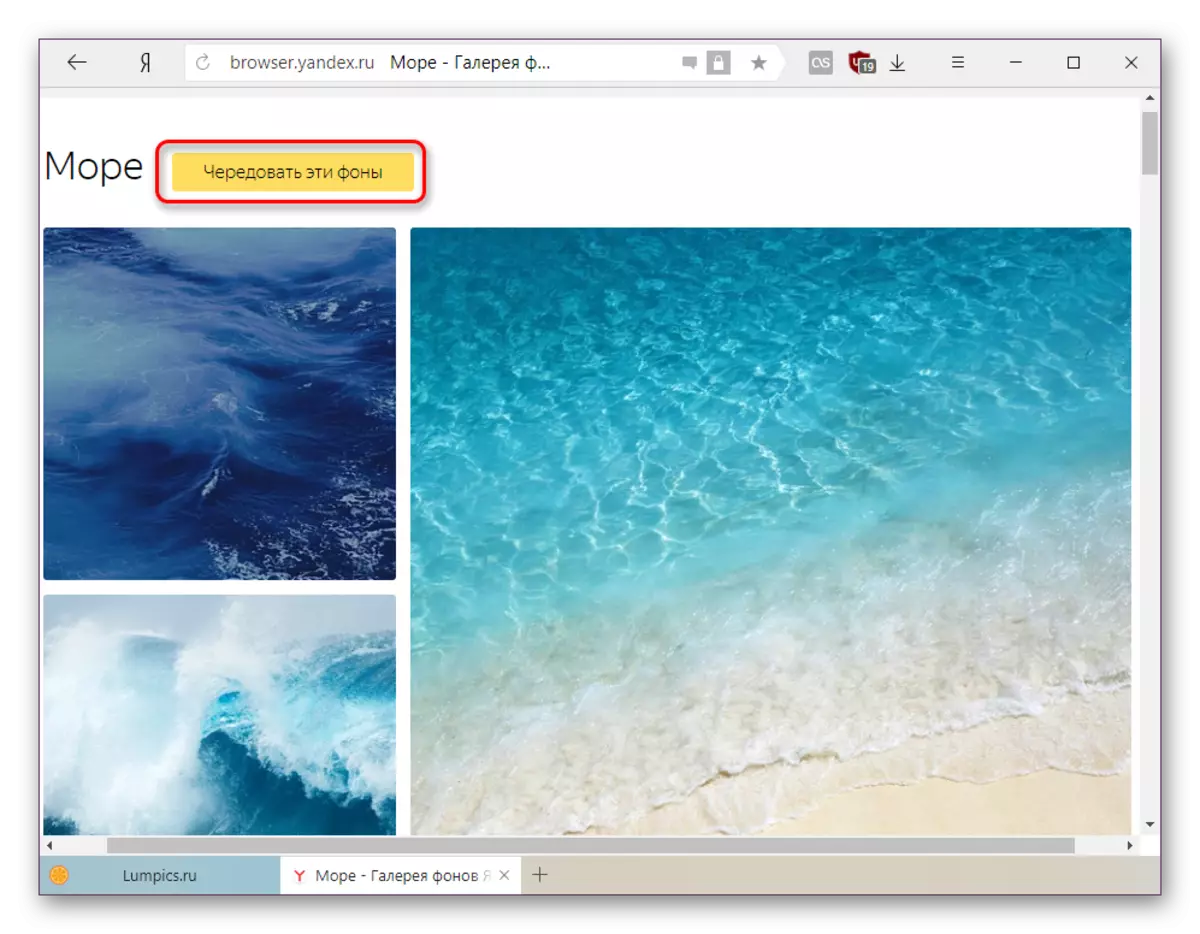
Wenn Sie mit "Video" in den Abschnitt gegangen sind, gibt es hier keine grundlegenden Unterschiede von den oben beschriebenen. Das einzige ist, den Mauszeiger mit einem Stopprahmen an der Fliese zu bewegen, um die Vollversion der Animation schnell anzuzeigen.

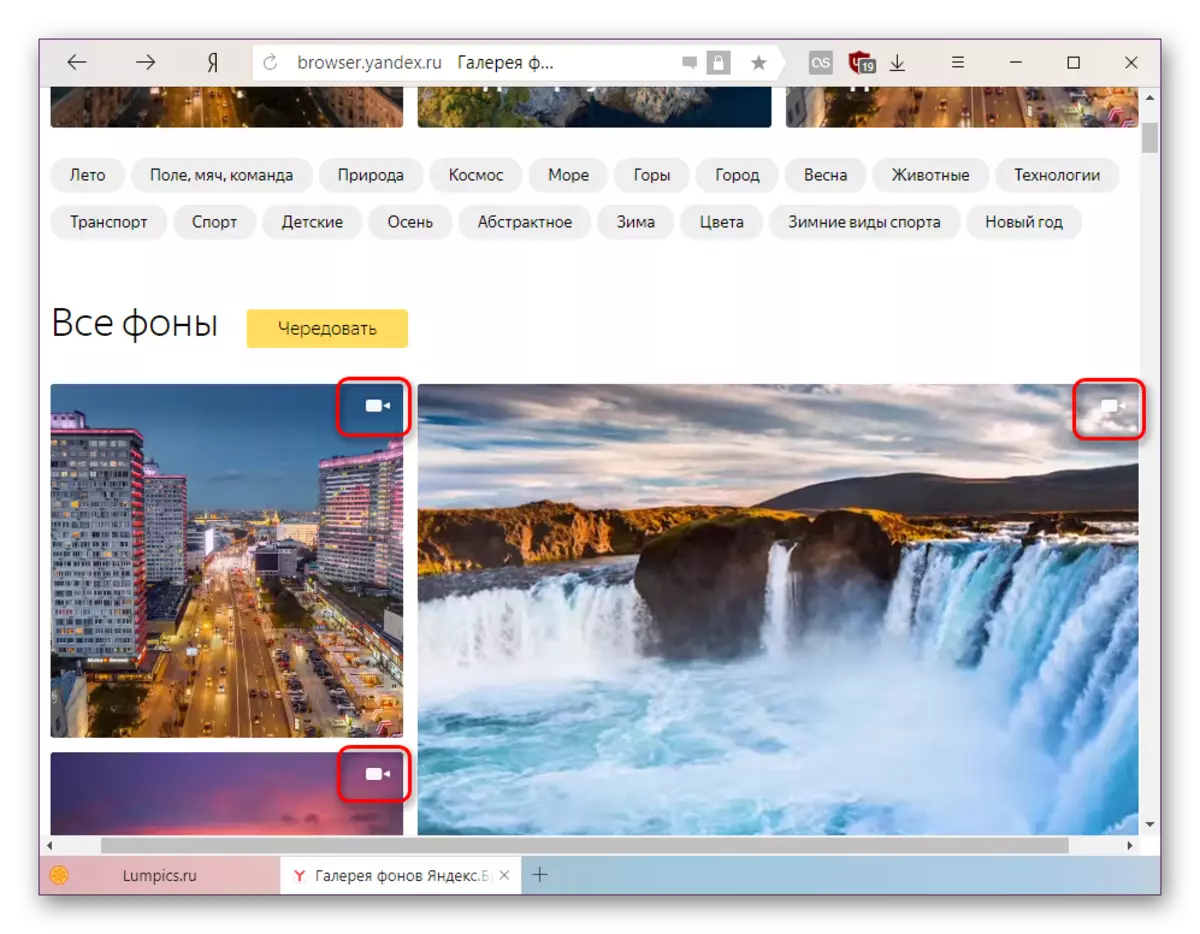
Parameterhintergrund
Da solche Einstellungen für installierte Hintergründe abwesend sind, gibt es jedoch ein Paar von Parametern, die Sie möglicherweise nützlich sein können.
Öffnen Sie den Tablo und klicken Sie mit drei vertikalen Punkten neben der "Galerie der Hintergründe" auf die Schaltfläche, um das Dropdown-Menü mit den Einstellungen zu erstellen.
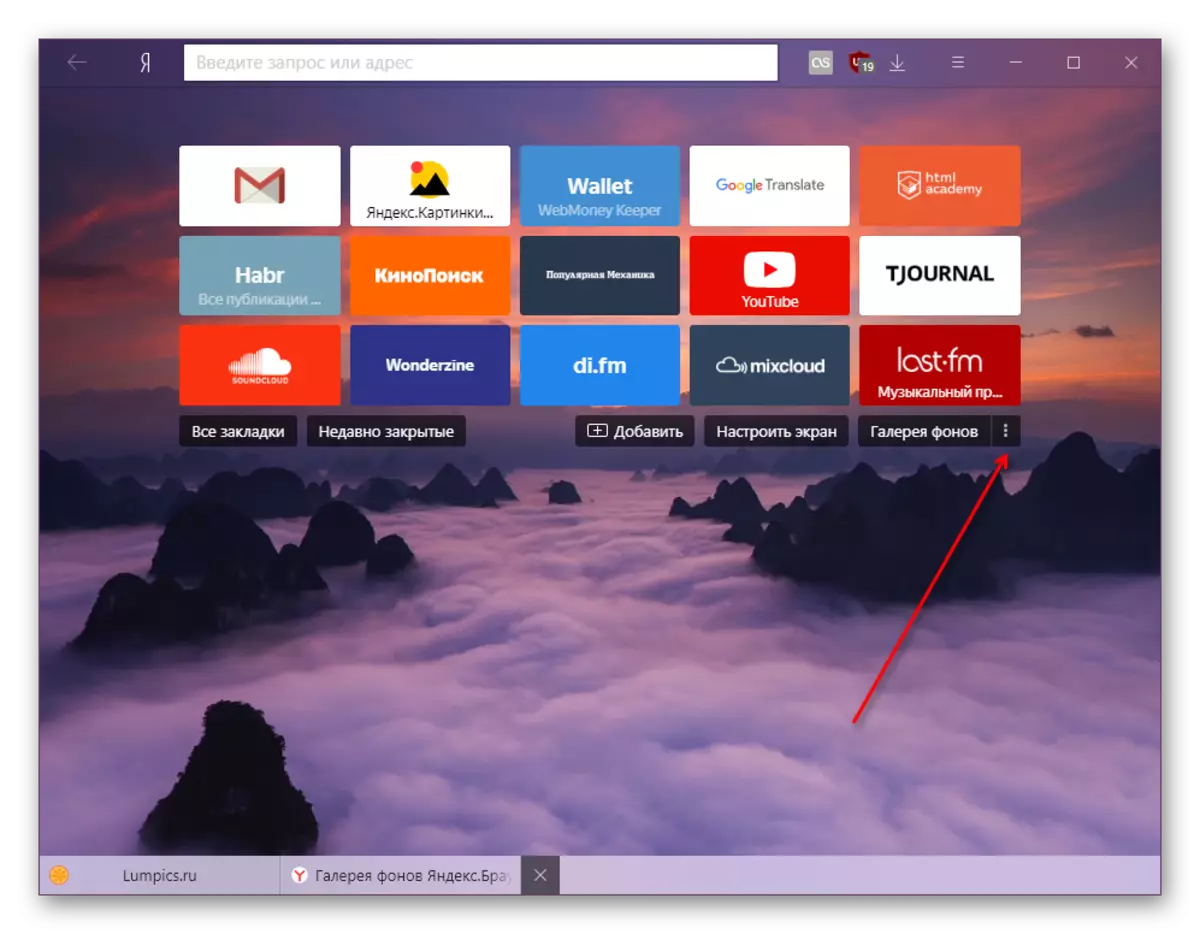
- Verwenden Sie die linken und rechten Pfeile, um zu früheren und nachfolgenden Tapeten zu wechseln. Wenn Sie die Wechsel von Bildern eines bestimmten Themas aufgenommen haben (sagen wir, die "Sea") ändern sich nacheinander auf diese Liste. Wenn Sie aus dem Abschnitt "All Backgrounds" eine Auswahl getätigt haben, wechseln die Pfeile auf die Bilder, die von Entwicklern früher oder später den aktuellen Hintergrund freigegeben wurden.
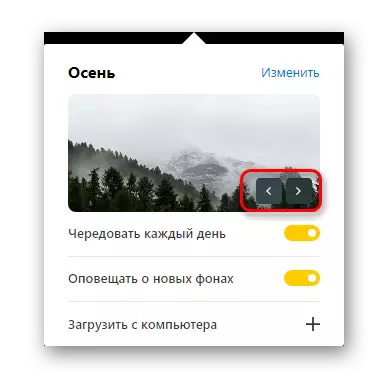
Der Parameter "alternierend jeden Tag" sagt für sich selbst. Die Regeln zum Ändern der Bilder sind dem oben genannten Punkt mit der manuellen Verschiebung vollständig ähnlich.
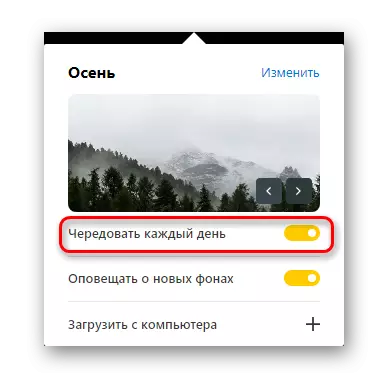
Die Funktion "Hintergrundanimation" wird nur beim Installieren von animierten Hintergründen angezeigt. Sie können die Animation ausschalten, z. B. wenn die Computerressourcen für andere Programme benötigt werden, oder die Animation entlädt den Laptop nicht von der Batterie. Wenn der Kippschalter die Farbe von Gelb bis Black ändert, stoppt die Wiedergabe. Es kann jederzeit auf dieselbe Weise eingeschaltet werden.
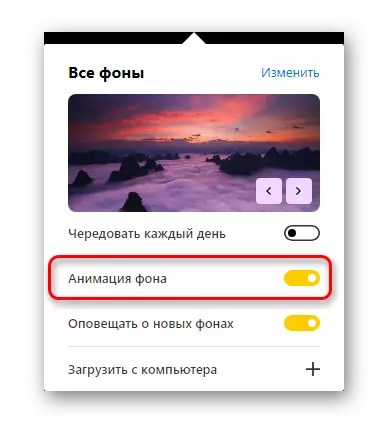
Methode 2: Installieren Sie Ihr eigenes Bild
Neben der Standardgalerie der Hintergründe sind Installation und persönliche Bilder verfügbar, und Sie können es in zwei Optionen gleichzeitig tun.
Laden von einem Computer
Gespeicherte Dateien auf Ihrer PC-Festplatte können als Browser-Hintergrund installiert werden. Dazu muss das Bild ein JPG-Format oder PNG sein, vorzugsweise mit hoher Auflösung (nicht niedriger als der Auflösung Ihres Displays, andernfalls wird es hässlich aussehen) und gute Qualität.
- Öffnen Sie das "Anzeigetafel", klicken Sie auf den Troytiech neben der "Galerie der Hintergründe" und wählen Sie "Download vom Computer".
- Suchen Sie mit Windows Explorer die gewünschte Datei und klicken Sie darauf.
- Hintergrund in Yandex.Browser wird automatisch in den ausgewählten geändert.
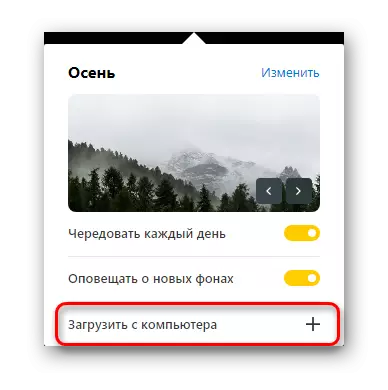
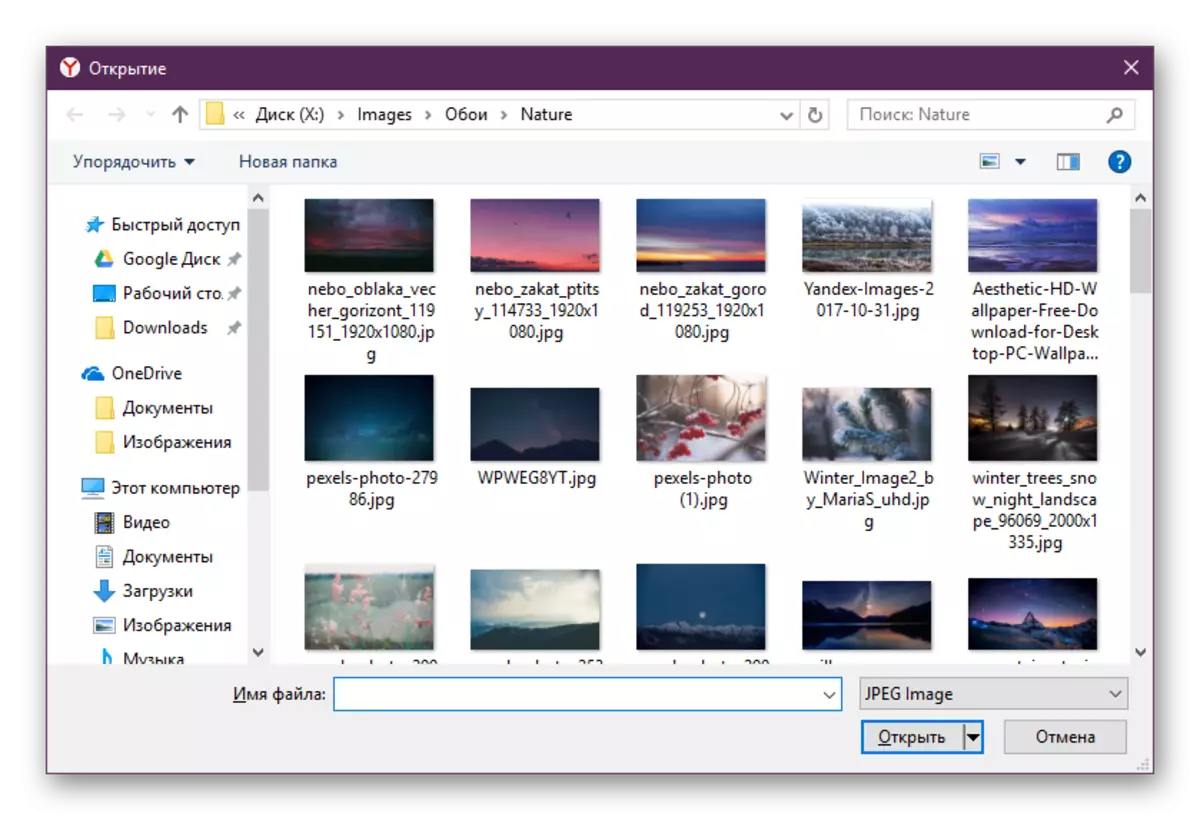

Über das Kontextmenü
Eine sehr bequeme Funktion der Installation des Hintergrunds direkt von der Site wird von yandex.browser unterstützt. Sie müssen nicht einmal ein Bild auf den PC herunterladen, um dann das oben beschriebene Verfahren einzustellen. Wenn Sie also ein schönes Bild gefunden haben, setzen Sie es für ein paar Klicks auf den Hintergrund.
In einem anderen Artikel haben wir alle Empfehlungen und Beratung zu diesem Prozess detailliert beschrieben. Klicken Sie auf den Link unten und lesen Sie die Informationen von "Fashion 2".
Lesen Sie mehr: Wie man den Hintergrund in yandex.browser wechselt
Jetzt wissen Sie, wie schnell und einfach den Hintergrund in Yandex.Browser ändern. Schließlich beachten wir, dass das Installieren des Themas im üblichen Verständnis dieses Wortes nicht möglich ist. Das Programm unterstützt nur die Installation von eingebetteten oder persönlichen Bildern.
